怎么在VM虛擬機(jī)中安裝win7系統(tǒng)?
大家現(xiàn)在普遍使用的虛擬機(jī)軟件是VMware,有可能需要在物理機(jī)上安裝系統(tǒng),但是不清楚怎么在虛擬機(jī)上安裝系統(tǒng),接下來就讓我們來看看是怎么安裝的吧。
操作步驟:
1、創(chuàng)建新的虛擬機(jī)。
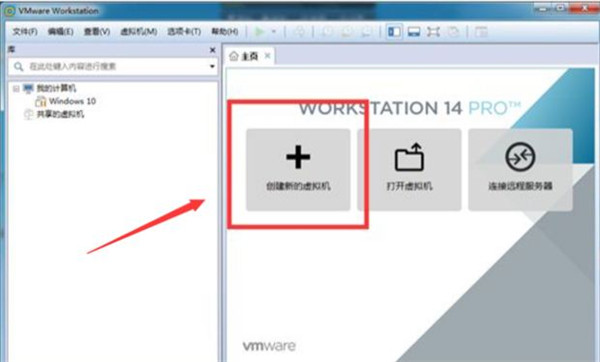
2、選擇自定義(高級(jí)),當(dāng)然你也可以選擇典型,然后點(diǎn)擊“下一步”。
3、選擇硬件的兼容性,一般也可以不選擇,就讓它默認(rèn)就行,這里就看個(gè)人需要吧!然后“下一步”。
這里是選擇安裝創(chuàng)建的虛擬機(jī)的操作系統(tǒng),有的ISO鏡像文件在安裝程序光盤選項(xiàng)中會(huì)報(bào)錯(cuò),提示“無法檢測(cè)此光盤映像中的操作系統(tǒng)。”所以,在這里一般都是選擇“稍后安裝操作系統(tǒng)”。
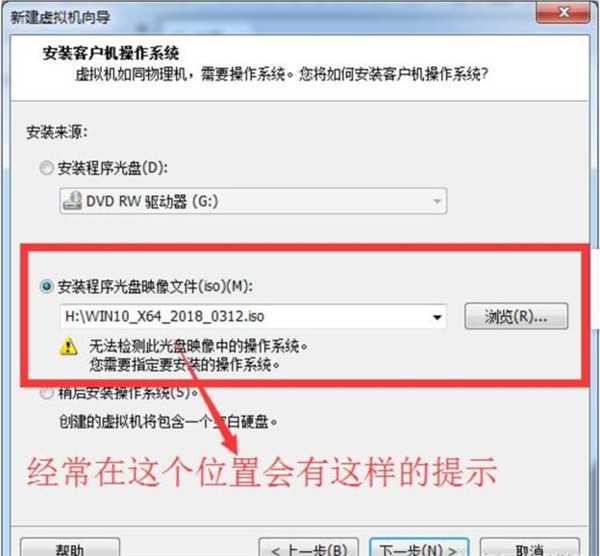
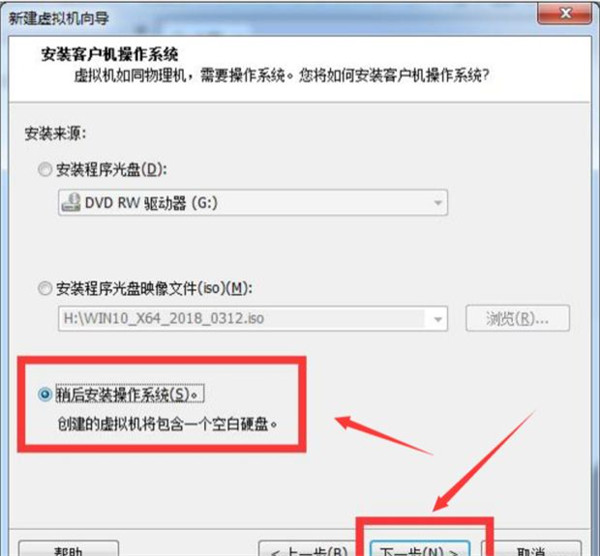
4、現(xiàn)在是選擇你所要安裝的客戶機(jī)操作系統(tǒng),因?yàn)槲疫@里要裝的是win10所以選擇的是Microsoft Windows(W)。
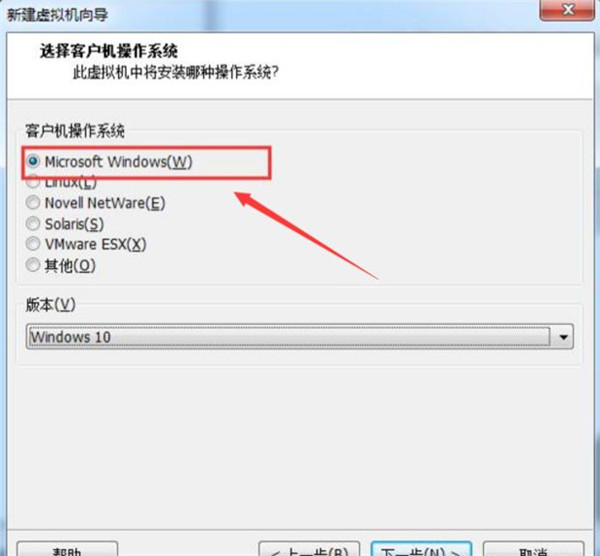
5、接下來選擇操作系統(tǒng)的版本,如下圖,然后“下一步”。
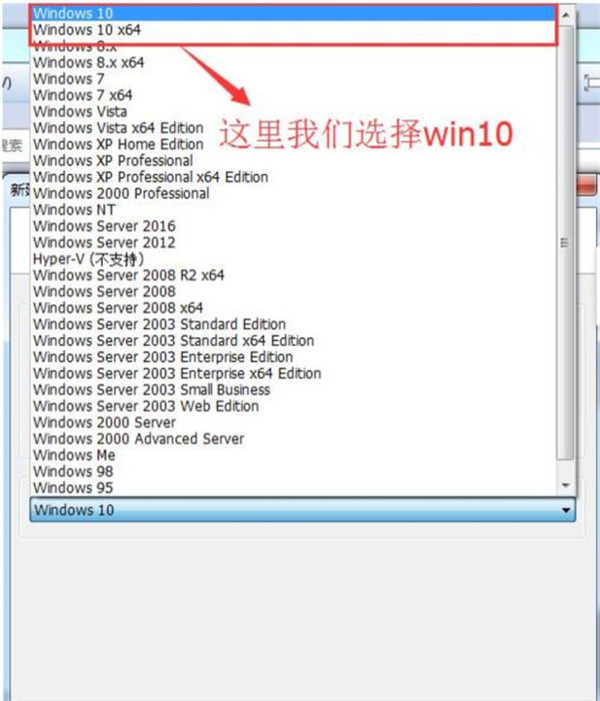
6、更改虛擬機(jī)的名稱和存放的位置,然后“下一步”。
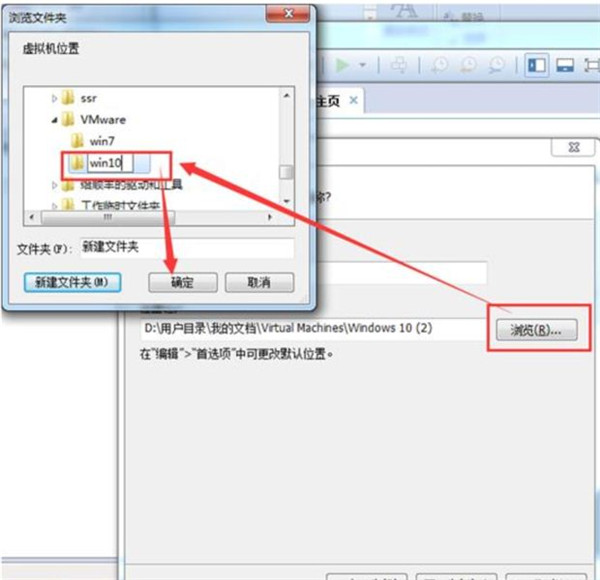
7、選擇虛擬機(jī)具備的引導(dǎo)設(shè)備類型,然后“下一步”。
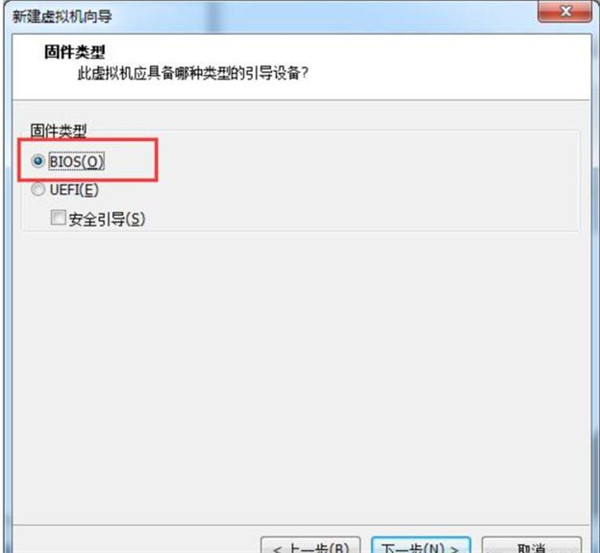
8、指定處理器數(shù)量,然后“下一步”。
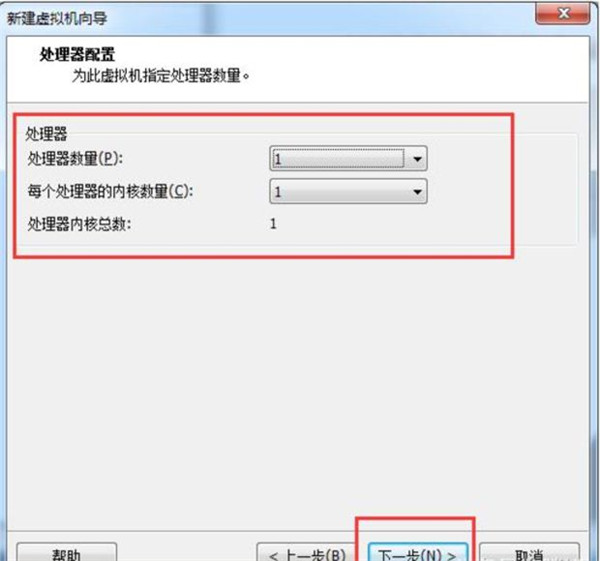
9、為虛擬機(jī)預(yù)設(shè)多少內(nèi)存,然后“下一步”。
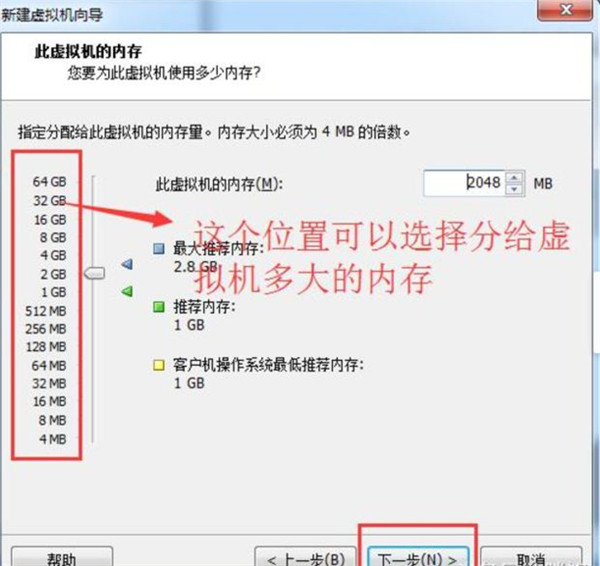
10、選擇虛擬機(jī)的網(wǎng)絡(luò)類型,然后“下一步”。
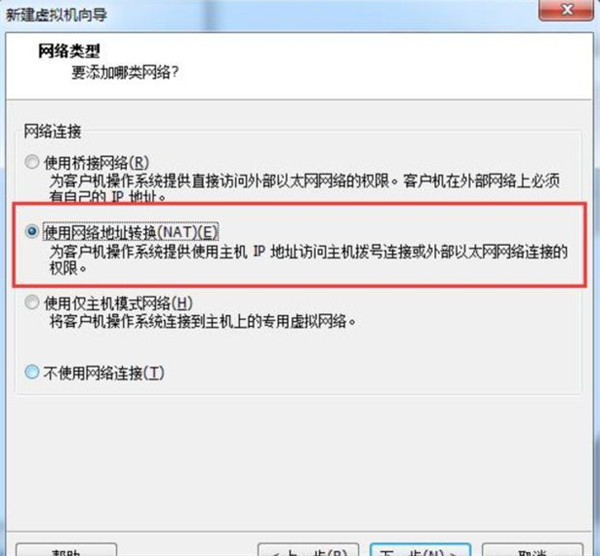
11、接下來的這幾項(xiàng)直接保持默認(rèn)就可以了,然后“下一步”。
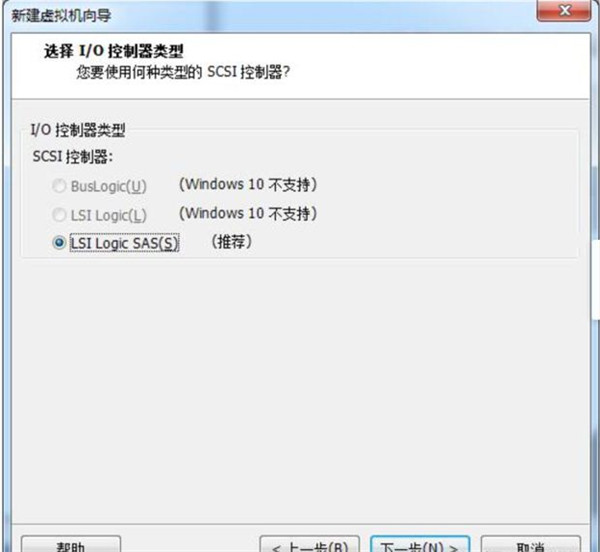
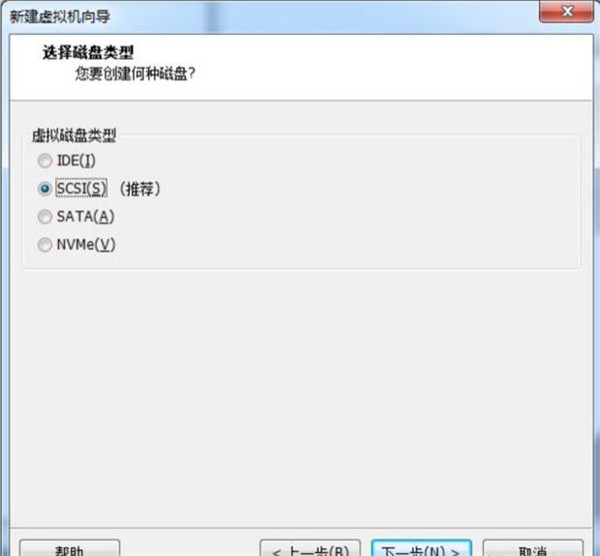
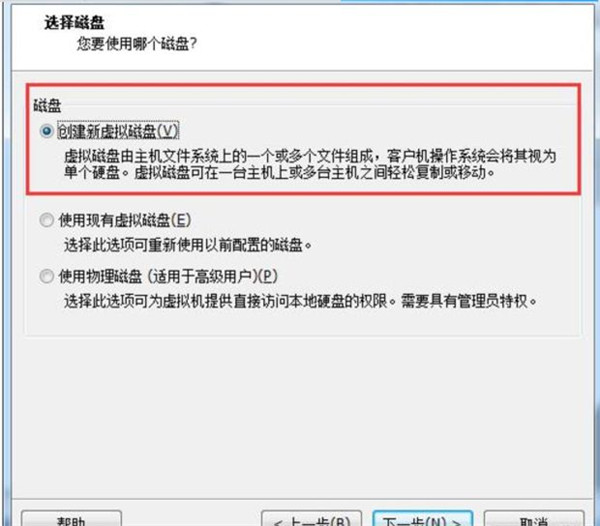
12、到這里可以設(shè)定給該虛擬機(jī)多大的硬盤空間,默認(rèn)是60G,也可以直接輸入你想給設(shè)置的空間大小。然后又是一輪的 “下一步”保持默認(rèn)就可以了。
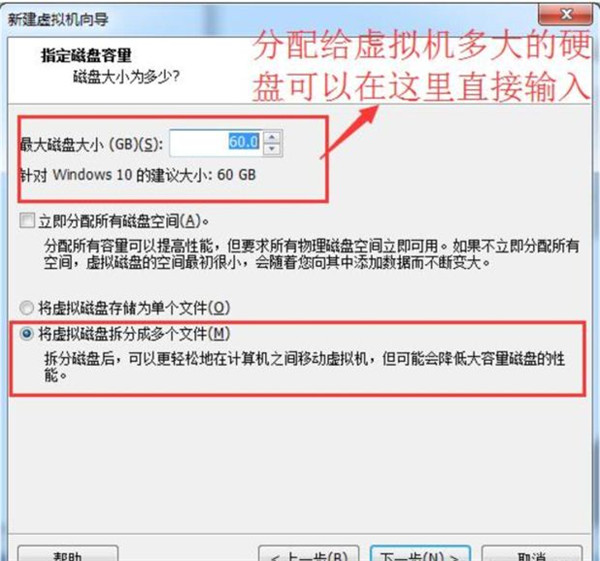
13、到這里虛擬機(jī)的點(diǎn)擊“完成”,完成虛擬機(jī)硬件部分的創(chuàng)建。
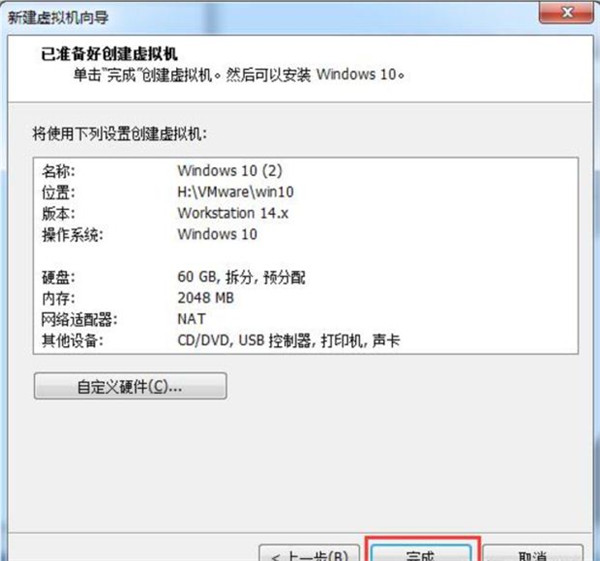
以上就是小編為大家?guī)淼腣Mware虛擬機(jī)安裝win7系統(tǒng)步驟,希望對(duì)大家有所幫助。
相關(guān)文章:
1. Win8設(shè)置同時(shí)顯示多個(gè)時(shí)區(qū)時(shí)間技巧2. CentOS 6.6系統(tǒng)怎么安裝?CentOS Linux系統(tǒng)安裝配置圖解教程3. 統(tǒng)信UOS專用設(shè)備操作系統(tǒng)V20正式發(fā)布 鏡像不到800MB4. deepin20桌面圖標(biāo)樣式怎么修改? deepin更換圖標(biāo)主題的技巧5. Win11 USB接口不能用怎么辦? Win11電腦USB接口沒反應(yīng)的解決辦法6. 統(tǒng)信UOS系統(tǒng)怎么關(guān)閉? uos關(guān)機(jī)的多種方法7. virbr0虛擬網(wǎng)卡如何卸載?virbr0虛擬網(wǎng)卡的卸載方法8. centos7使用docker部署gitlab-ce-zh應(yīng)用詳解9. freebsd9.2配置postfix的smtp認(rèn)證步驟(圖解)10. 統(tǒng)信UOS家庭版開始內(nèi)測(cè) 無需分區(qū)全自動(dòng)安裝

 網(wǎng)公網(wǎng)安備
網(wǎng)公網(wǎng)安備